¿Cómo ordenar datos ignorando los primeros caracteres en Excel?
Es fácil para nosotros ordenar datos en orden ascendente o descendente en Excel, ¿es posible ordenar una columna sin el primer carácter, los dos primeros o los primeros n caracteres de una celda? Por ejemplo, tengo el siguiente rango de datos y quiero ordenar la lista de datos ignorando los tres primeros caracteres, es decir, necesito ordenar los datos a partir del cuarto carácter del texto, como se muestra en las siguientes capturas de pantalla:
 |  |
Ordenar datos ignorando los primeros n caracteres con una columna auxiliar
 Ordenar datos ignorando los primeros n caracteres con una columna auxiliar
Ordenar datos ignorando los primeros n caracteres con una columna auxiliar
En Excel, puedes crear una columna auxiliar para eliminar los primeros n caracteres que deseas ignorar antes de ordenar los datos. Luego, puedes ordenar los datos como de costumbre. Por favor, sigue estos pasos:
1. En una celda en blanco junto a tus datos, introduce esta fórmula: =DERECHA(A2,LARGO(A2)-3) (A2 es la celda que contiene los datos que deseas ordenar, el número 3 indica la cantidad de caracteres que deseas eliminar, puedes cambiarlo según sea necesario), ver captura de pantalla:
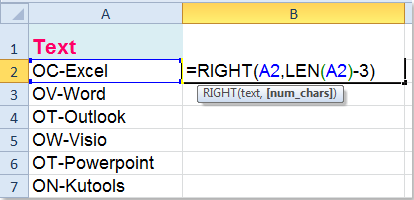
2. Luego arrastra el controlador de relleno sobre el rango al que deseas aplicar esta fórmula, y todos los primeros tres caracteres habrán sido eliminados de la cadena de texto, ver captura de pantalla:
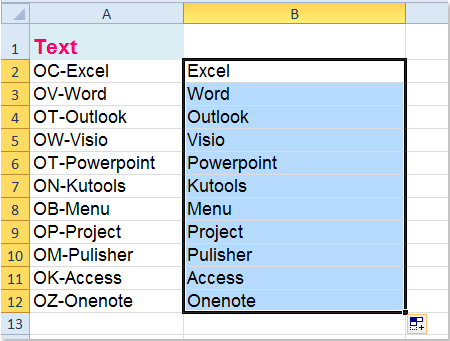
3. Luego ordena los datos por esta columna auxiliar, selecciona el rango de datos (A2:B12 en este ejemplo), y haz clic en Datos > Ordenar, ver captura de pantalla:
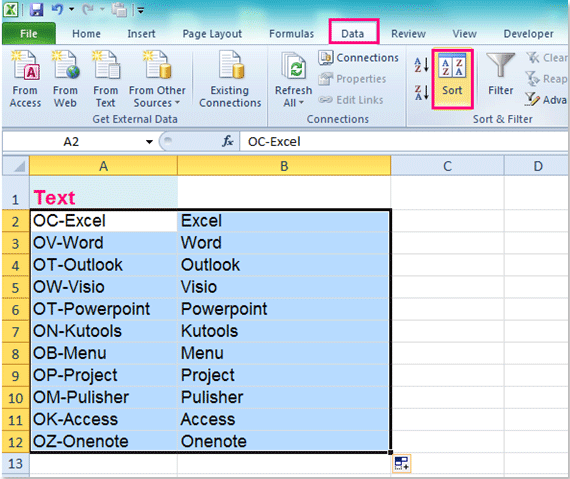
4. En el cuadro de diálogo Ordenar, elige el nombre de la columna auxiliar por la que deseas ordenar, y selecciona Valores en la sección Ordenar por, finalmente, especifica el orden de clasificación que necesitas, ver captura de pantalla:
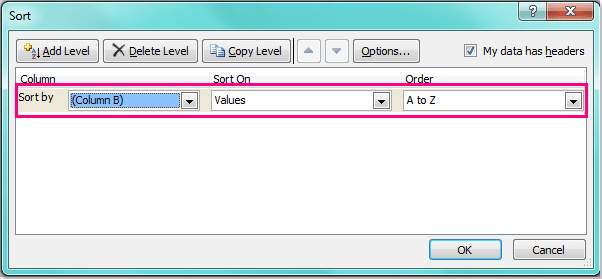
5. Luego haz clic en Aceptar para cerrar este cuadro de diálogo, ahora puedes ver que tus datos han sido ordenados sin los tres primeros caracteres, ver captura de pantalla:
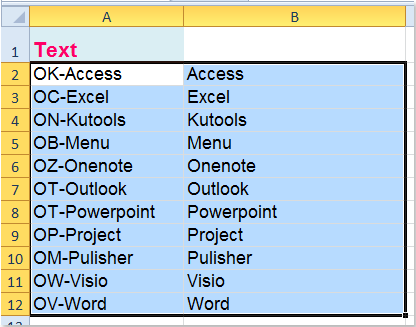
6. Finalmente, puedes eliminar el contenido de la columna auxiliar según sea necesario.
Artículos relacionados:
¿Cómo ordenar celdas por el último carácter o número en Excel?
¿Cómo ordenar celdas por valores absolutos en Excel?
¿Cómo ordenar datos por el valor más frecuente en Excel?
¿Cómo ordenar direcciones de correo electrónico por dominio en Excel?
Las mejores herramientas de productividad para Office
Mejora tu dominio de Excel con Kutools para Excel y experimenta una eficiencia sin precedentes. Kutools para Excel ofrece más de300 funciones avanzadas para aumentar la productividad y ahorrar tiempo. Haz clic aquí para obtener la función que más necesitas...
Office Tab incorpora la interfaz de pestañas en Office y facilita mucho tu trabajo
- Habilita la edición y lectura con pestañas en Word, Excel, PowerPoint, Publisher, Access, Visio y Project.
- Abre y crea varios documentos en nuevas pestañas de la misma ventana, en lugar de hacerlo en ventanas separadas.
- ¡Aumenta tu productividad en un50% y reduce cientos de clics de ratón cada día!
Todos los complementos de Kutools. Un solo instalador
El paquete Kutools for Office agrupa complementos para Excel, Word, Outlook y PowerPoint junto con Office Tab Pro, ideal para equipos que trabajan en varias aplicaciones de Office.
- Suite todo en uno: complementos para Excel, Word, Outlook y PowerPoint + Office Tab Pro
- Un solo instalador, una licencia: configuración en minutos (compatible con MSI)
- Mejor juntos: productividad optimizada en todas las aplicaciones de Office
- Prueba completa de30 días: sin registro ni tarjeta de crédito
- La mejor relación calidad-precio: ahorra en comparación con la compra individual de complementos